2 Как выбрать жесткий диск
Самый лучший вариант винчестера для вашего нового ПК будет HDD объёмом 1 Тб. Кеш 32мб и скорость оборотов шпинделя 7200. Те кто собираются себе просто добавить памяти на компьютер, уже наверняка знают что им надо.
А для тех кто все еще сомневается вот список интересных моделей от разных производителей. На мой взгляд эти жесткие диски лучшие в своей линейке по соотношению цена/качество:
Western Digital
Накопитель HDD SATA-II 1.0Tb WD, 32Mb, 7200, Caviar Blue (WD10EALS)
Линейка Caviar от WD показала себя очень хорошо. За 2010 год компания смогла занять лидерские позиции по продаже своих HDD. Качество их жестких дисков очень высокое, а процент брака гораздо ниже конкурентов.
Caviar blue является лучшим сочетанием скорости, цены и качества. Винчестер данной модели подходит по всем критериям описанным выше, в случае, если для вас 1 Тб — это много, можно взять 500 гб, той же серии.
SAMSUNG
Жесткий Диск SATA 1Tb Samsung HD103SJ 7200rpm 32Mb
Данная модель от компании Samsung также весьма интересна к рассмотрению, она подходит всем критериям оптимального HDD для домашнего пк.
Вскоре её уже не будет в продаже, но если вам больше нравится этот производитель, то думаю стоит остановить внимание на этой модели. Seagate
Seagate
Жесткий Диск SATA 1Tb Seagate ST31000528AS 7200rpm 32Mb
Компания Seagate предоставила весьма интересную модель линейки barracuda, выделяющаяся на фоне остальных 32 мб кеш памяти и 7200 оборотов. Эти HDD показывают весьма интересные результаты, поэтому рекомендую их к рассмотрению.
Я привёл три варианта на ваш выбор HDD различных компаний, лично я порекомендовал бы вам за исключительную надежность — винчестеры компании WD, но если вы отдаете предпочтение какому-либо другому производителю, то вы несомненно ощутите на себе их высокое качество.
Если для вас такой объём будет слишком большим, то вы можете подобрать модель из той же серии, но на 500 гб, просто на мой взгляд 1 Тб уже более актуален. Ценовой диапазон каждой из приведённых моделей колеблется в +— 5%. И стоимостью примерно в 75$.
Помимо стандартных HDD существуют еще SSD. Преимущества которых можно почитать здесь. Теперь вы знаете как выбрать жесткий диск правильно. Чтобы жесткий диск прослужил вам долго не забывайте проводить ему регулярную дефрагментацию.
Для тех у кого жесткий диск с интерфейсом SATA, вскоре я расскажу . чтобы не пропустить.
На сегодня все и я желаю вам сделать только правильный выбор. Удачи
Интерфейсы
Этим термином обозначают то, каким образом подключается накопитель к компьютеру, — это и физический разъем, и программный метод передачи данных. Современных несколько.
Интерфейс SATA — основной стандарт для подключения жестких дисков. Есть три поколения таких разъемов, различаются они в основном пропускной скоростью:
- SATA 1: 1,5 гигабита в секунду. В идеальных условиях фильм весом 8 Гб скачается почти за минуту.
- SATA 2: 3 гигабита в секунду. На фильм должно хватить 30 секунд.
- SATA 3: 6 гигабит в секунду. Фильм скачивается за 10 секунд.
Производитель указывает максимальную пропускную скорость именно интерфейса: на то, с какой скоростью файлы будут записываться в реальности, влияют сотни факторов — от износа диска до особенностей файлов.
Поэтому для получения реальных данных максимальный показатель скорости нужно делить на 3—5. То есть на высокоскоростном SATA 3 фильм будет скачиваться не 10 секунд, а около минуты. На SATA 1 стоит рассчитывать на несколько минут.
Новые устройства выпускают в основном на базе SATA 3.
PCI-E — этот интерфейс используют в основном для подключения твердотельных дисков — SSD. На базе PCI-E создано несколько разъемов, например M2.
| Разъем SATA 3 на обычном HDD | Разъем M2, сделанный на основе PCI-E |
Разъем SATA 3 на обычном HDD Разъем M2, сделанный на основе PCI-E
USB — этот интерфейс используют для подключения внешних дисков. Вот популярные версии.
- USB 2 — довольно медленный, но распространенный формат для HDD и флешкарт. Максимальная скорость — до 60 мегабайт в секунду. В реальности такие HDD записывают порядка 1—10 мегабайтов в секунду, то есть фильм весом в 8 Гб будет скачиваться около 10 минут.
- USB 3.0 — современный стандарт с высокой скоростью, пропускная способность до 4,8 гигабит в секунду. Если смотреть на тесты, то жесткий диск через USB 3.0 может записывать со скоростью 1—15 мегабайт в секунду. Кино скачается за 1—3 минуты.
- USB 3.2 Type C — спецификация USB с еще большей скоростью. Пропускная способность до 10 гигабит, в реальности же такой диск может выдавать до нескольких десятков мегабайт в секунду. Кино получится записать буквально за минуту.
Подходящие интерфейсы должны быть не только в жестком диске, но и в самом устройстве, к которому вы будете подключать диск. Поэтому перед покупкой внутреннего жесткого диска проверьте наличие необходимых интерфейсов на материнской плате. Это можно сделать в бесплатной программе HWiNFO в разделе Motherboard.
Если покупаете внешний диск, учитывайте обратную совместимость: вы сможете использовать диск USB 3.0 в старом разъеме USB 2, только скорость будет минимальной. Поэтому покупать дорогой внешний SSD для обычного ноутбука смысла нет.
Например:
HDD на SATA 2 — Toshiba за 3090 Р
HDD на SATA 3 — Western за 4144 Р
SSD на PCI-E, M2 — WD Black за 7399 Р
HDD на USB 3.0 — Seagate за 4190 Р
Выбираем жесткий диск
Допустим, вы определились с моделью жесткого диска и покупаете его на Яндекс.Маркете. Здесь вы можете увидеть все характеристики выбранной модели.
Я взял диск среднего качества, чтобы вы тоже смогли понять, по каким характеристикам нужно ориентироваться.
Вы можете увидеть, что форма фактор диска равна 2,5”, а значит он подходит для установки в ноутбук.
Следующее, что вы можете заметить это вместимость жесткого диска, а именно 1000Гб. Вместимость хорошая, и это положительно повлияет на скорость его работы. В некоторых описаниях к элементам не идет пункт «Скорость вращения”. В этой модели, это прописано, и она составляет 5400 об/мин. Вспоминаем, что такое количество оборотов хорошо тем, что диск будет работать тихо.
В разделе интерфест вы видите, что диск подключается через USB разъем, что позволит его использовать, как своего рода флешку. Для некоторых эта функция очень полезна.
Заметьте, что указанная здесь скорость 500Мб/с не имеет никакого отношения к скорости работы диска.
Минусом данной модели является то, что нет характеристики по поводу допустимой температуры для работы жесткого диска. Именно эту информацию и стоит поискать в интернете на форумах.
Также на диск нет информации по поводу шума и ударостойкости. А это важные моменты, которые необходимо будет выяснить. Пускай это и не самая важная информация, но лучше найти описания по этому поводу.
Лучшие модели на 4 ТБ
Жесткие диски на четыре терабайта могут использоваться в компьютерах дома и в офисе, включая серверные машины.
Western Digital WD40EZRZ
Четыре терабайта жесткого диска, предназначенного для применения в моноблоках и настольных ПК, позволят надолго забыть о нехватке свободного места под HD-фильмы, lossless-музыку и другие объемные файлы.
Внушительный объем — не единственное преимущество данной модели.
При максимальных оборотах шпинделя в 5400 единиц прибор Western Digital WD40EZRZ потребляет совсем немного энергии в 5,3 ватта, являясь более чем экономичным компонентом.
Его SATA-интерфейс третьей версии выделяется высокой пропускной способностью, а время задержки при работе с данными составляет рекордные для HDD 5,5 мс.
Технические характеристики:
- скорость чтения/записи — 150/150 МБ/с;
- буферная память — 64 МБ;
- быстрота вращения — 5400 rpm;
- уровень шума (max) — 28 дБ;
- рабочая температура (max) — 60 °C;
- потребляемая мощность — 5,3 Вт;
- заявленный срок службы — 2 года.
Преимущества
- небольшой уровень шума;
- отличное соотношение объем/ценник;
- высокая скорость чтения и записи;
- нет падений скорости при переполнении кэша.
Недостатки
- для игр недостаточно быстрый;
- недолгий срок службы.
Seagate Barracuda 4 TB ST4000DM004
Модель относится к высокопроизводительному оборудованию, на котором можно хранить огромные массивы различных файлов.
Жесткий диск Seagate Barracuda 4 TB ST4000DM004 обладает неплохими показателями максимальной скорости передачи данных.
Используемый интерфейс подключения — SATA 3.
Большой объем памяти позволяет одновременно установить несколько операционных систем, сделать их резервные копии, разместить программы, игры и даже после этого во владении пользователя останется несколько тысяч гигабайт свободного пространства под другие нужды.
Также накопитель выделяется ударостойкостью — показатель равен 70 G.
Технические характеристики:
- скорость чтения/записи — 190/190 МБ/с;
- буферная память — 256 МБ;
- быстрота вращения — 5400 rpm;
- уровень шума (max) — 26 дБ;
- рабочая температура (max) — 60 °C;
- потребляемая мощность — 5 Вт;
- заявленный срок службы — 5 лет.
Преимущества
- стоит дешевле, чем аналоги конкурентов;
- большой объем буферной памяти;
- не нагревается во время работы;
- неплохие показатели скорости чтения и записи.
Недостатки
- по мере заполнения становится медлительным;
- имеет место низкочастотный гул при нагрузке.
Toshiba 4 TB HDWE140UZSVA
Жесткий диск — оптимальный вариант комплектации домашней станции или продвинутого игрового ПК для хранения большого объема игровых и мультимедийных данных.
Несколько таких дисков могут стать элементами серверной машины или облачного хранилища.
Прибор Toshiba 4 TB HDWE140UZSVA удивляет не только емкостью дискового пространства, но и прочими техническими данными.
В первую очередь, это высокая максимальная скорость считывания и записи, продолжительная эксплуатация и гарантия безопасности сохраненных файлов.
Кроме того, практически бесшумная работа повышает комфорт использования данного оборудования.
Технические характеристики:
- скорость чтения/записи — 200/200 МБ/с;
- буферная память — 128 МБ;
- быстрота вращения — 7200 rpm;
- уровень шума (max) — 31 дБ;
- рабочая температура (max) — 60 °C;
- потребляемая мощность — 11,3 Вт;
- заявленный срок службы — 4 года.
Преимущества
- большой объем;
- внушительная скорость записи и чтения;
- компактные размеры;
- высокая надежность.
Недостатки
- цена высокая;
- неэкономичный в плане потребления электроэнергии;
- имеет место нагрев во время работы.
Лучшие переносные жесткие диски из недорогих
Эти устройства не являются плохими или устаревшими. Наоборот – бюджетные жесткие диски имеют наибольшую популярность у пользователей.
Seagate Backup Plus Desktop Drive
4.9
★★★★★оценка редакции
96%
покупателей рекомендуют этот товар
Компактный внешний жесткий диск от американской компании Seagate вмещает до 5 ТБ данных в 2,5-дюймовом корпусе.
Подключение к другим устройствам осуществляется с помощью стандартного интерфейса USB 3.0. Отмечается, что запись данных при передаче больших файлов происходит быстрее, чем при передаче маленьких.
Жесткий диск оснащен средствами резервного и зеркального копирования файлов и папок, а также имеет надежную защиту, в том числе и устанавливаемый пароль.
Устройство поддерживает актуальные версии операционных систем Windows и Mac. Благодаря имеющимся драйверам, жесткий диск может использоваться с любой из систем без необходимости переформатирования.
Плюсы:
- Хорошая скорость записи данных и емкость.
- Небольшие габариты и малый вес.
- Функции резервного копирования и восстановления.
- Надежная защита данных.
- Поддержка Windows и Mac.
Минусы:
ПО для жесткого диска устанавливается отдельно.
Быстрый и надежный внешний диск от известного производителя хорошо защищен от злоумышленников и потери данных.
Отличный вариант для повседневного пользования, предоставляющий достаточно места для фильмов или игр за приятную цену.
Western Digital My Passport Ultra
4.8
★★★★★оценка редакции
88%
покупателей рекомендуют этот товар
Смотрите обзор
Хорошая альтернатива модели от Seagate. Внешний жесткий диск My Passport Ultra предлагает до 4 ТБ свободного места, поддержку подключений по USB-C и пакет необходимого программного обеспечения. Защита данных осуществляется с помощью пароля и аппаратного шифрования AES.
Все функции безопасности настраиваются через ПО, там же можно управлять резервным копированием и установить драйвера для работы не только в поддерживаемых версиях Windows, но и для Mac.
Это компактное и удобное устройство, но скорость записи данных в этой модели не слишком высока. Тем не менее, для обычных пользователей ее вполне достаточно. Они также оценят стильный дизайн корпуса жесткого диска.
Плюсы:
- Отличное программное обеспечение.
- Наличие порта USB-C.
- Достаточная емкость.
- Хорошая защита данных.
- Дизайн.
Минусы:
Средняя скорость записи.
Неплохой жесткий диск для широкого круга пользователей, обладающий хорошей емкостью, красивым дизайном и исчерпывающим набором ПО для управления и защиты данных.
ADATA HD710M Pro
4.7
★★★★★оценка редакции
85%
покупателей рекомендуют этот товар
Смотрите обзор
Надежнейший и достаточно емкий (до 2 ТБ) жесткий диск защищен от пыли и грязи, падений с высоты и попадания в воду. Он может использоваться путешественниками, любителями экстремального отдыха, охотниками, строителями.
За относительно небольшую цену пользователь получит не только физическую безопасность своих данных, но и хороший общий функционал.
Диск подключается к другим устройствам через порт USB-3.1 (по факту 3.0), который во время переноски закрывается специальной водонепроницаемой крышкой. Скорости записи и чтения данных сопоставимы с аналогичными моделями – здесь никаких чудес.
Плюсы:
- Очень прочная конструкция.
- Хорошее соотношение цены, надежности и емкости.
- Легкий вес для такого устройства.
- Компактный.
Минусы:
- Пластиковый корпус.
- Однообразная камуфляжная расцветка.
Удивительно прочный внешний жесткий диск по очень хорошей цене относительно качества и емкости.
Отличная модель для путешественников или использования в условиях, где электроника может получить повреждения.
Toshiba Canvio Basics Portable
4.7
★★★★★оценка редакции
84%
покупателей рекомендуют этот товар
Простой и компактный жесткий диск обладает классическим приятным дизайном с матовым покрытием. Маленький корпус этого устройства вмещает до 4 ТБ данных.
Соединение с компьютерами происходит через интерфейс USB 3.0 и не требует дополнительного программного обеспечения. Диск совместим и с USB 2.0, что может пригодиться в случае подключения к старым устройствам.
Модель поддерживает современные версии Windows, для подключения же к Mac необходимо переформатирование. Благодаря небольшим размерам, жесткий диск удобно брать с собой в поездки, а внешний вид устройства будет уместен как на рабочем столе, так и дома.
Плюсы:
- Емкий.
- Имеет небольшие размеры.
- Совместимость с USB 2.0.
- Красивый дизайн.
Минусы:
Прямое подключение к Mac не предусмотрено.
Приобретая эту модель, пользователь получает очень удобный и простой в работе инструмент для хранения данных. Он позволит даже далеким от современных технологий людям легко переносить на компьютер фотографии или фильмы.
Плюсы и минусы корпусов Mini-Tower в сравнении с Midi-Tower: справка редакции Zuzako
Определить положительные и отрицательные стороны корпуса Mini-Tower можно путём его сравнения с Midi-Tower
Здесь важно провести параллели между характеристиками изделий и их дополнительными возможностями
Основные характеристики
По всем параметрам Mini-Tower довольно сильно отличается от Midi (middle) Tower. Последний тип корпуса является наиболее распространённым и часто покупаемым. На его основе пользователь сможет легко выполнить сборку мощного компьютера для дома или офиса.
Преимущества Mini над Midi:
- Размер. Очень часто мини-башни имеют стандартный размер 450x200x450 мм (высота/ширина/длина), который меньше, чем у Middle-Tower (500x200x450 мм). Из-за этого их легко можно разместить даже на самом маленьком компьютерном столе.
- Мощность блока питания. У компактных моделей этот показатель редко превышает 200 Вт, что в 1,5–2 раза меньше, чем у Midi-Tower. Благодаря этому расход электроэнергии становится меньше.
- Цена. Мини- и микромодели стоят намного дешевле, чем корпуса типа Middle-Tower. Это делает их доступными даже пользователям с небольшими финансовыми возможностями.
Недостатки Mini перед Midi:
- Количество отсеков. Внутри мини-корпуса может находиться не более 3 отсеков. При этом у моделей типа Midi-Tower может быть 4 или 5 секций.
- Размер устанавливаемых устройств. У Mini-Tower отсеки предназначены только для подключения устройств размером 3,5” и 5,25”. В модели типа Midi можно установить и более габаритные аппараты.
- Охлаждение. Внутри корпуса Mini-Tower все компоненты расположены близко друг к другу. Из-за этого в нём сложно организовать полноценную систему вентиляции. Отсутствие нормального охлаждения приведёт к перегреву и сокращению срока службы отдельных компонентов.
- Размер материнской платы. В мини-корпусе практически невозможно разместить стандартную материнскую плату формата ATX. При этом в более габаритных моделях можно использовать сразу несколько таких элементов конструкции.
Дополнительные опции
Корпус любого типа имеет множество полезных дополнений, которые повышают комфорт его использования. Очень много таких опций и у моделей Mini-Tower. Наиболее важными среди них являются следующие:
Подсветка. Большинство производителей стараются выделить свой корпус на фоне других моделей. Специально для этого их оснащают RGB-подсветкой. Она делает устройство более привлекательным с эстетической точки зрения и позволяет хорошо вписать его в интерьер комнаты или офиса.
Разъёмы. Важным дополнением станет наличие на передней, задней или верхней панели разъёмов для подключения микрофона, наушников, различных портативных устройств и прочей техники.
Слоты для кулеров. Если корпус и находящиеся в нём устройства сильно нагреваются во время работы, понадобится модернизация системы охлаждения. Для этого некоторые производители предусматривают несколько слотов, куда можно установить дополнительные кулеры.
Шумоизоляция
Наличие этого важного дополнения сделает работу техники более тихой, что автоматически повысит комфорт пользователя.
Выбирать маленький корпус для компьютеров будет сложно даже профессионалу. Чтобы немного упростить задачу, воспользуйтесь нашей статьёй. В ней кратко описаны лучшие модели со всеми своими преимуществами и недостатками. Благодарностью нам за помощь могут стать ваши лайки и небольшие комментарии.
Самостоятельное обнаружение поврежденных секторов жесткого диска
Часто жесткий накопитель выходит из строя из-за битых секторов (бэдов). При попытке записать что-то на такой участок или прочитать имеющуюся информацию устройство снижает скорость работы или на экране появляется сообщение об ошибке. Поврежденные сектора бывают:
- логические – ошибки программного обеспечения, появившиеся в результате сбоя. Например, при работе на ПК внезапно отключилась электроэнергия. В этом случае сектор, в котором совершалась операция, может повредиться. Исправить такую ошибку несложно;
- физические – поломки устройства из-за естественного износа или механического повреждения. Например, если компьютер упал, по нему ударили или потрясли. Результат: поврежденный контроллер. Неполадка часто сопровождается звуковыми сигналами: постукиванием или писком. В такой ситуации вопрос как починить жесткий диск в домашних условиях не имеет ответа. Придется обращаться за помощью в мастерскую, где есть специальная аппаратура.
Угадать, почему появились бэды, без диагностики невозможно. Протестировать шансы отремонитровать жесткий диск можно с помощью специальных утилит, которые есть в интернете в свободном доступе.

Как выбрать жесткий диск по характеристикам
Наткнуться на жесткий диск можно в любом магазине, торгующем компьютерной техникой и дополнительными аксессуарами. Существует множество моделей винчестеров, с разными характеристиками, что и представляет собой главную сложность при выборе. Если брать «полную комплектацию», то такая покупка обойдется дорого. Поэтому, присматриваясь к модели винчестера, следует оценивать не только его показатели, но и собственные потребности. Интересуясь, жесткий диск какой фирмы лучше – сейчас популярны накопители от Seagates, WesternDigital, Hitachi и Toshiba.
Объем жесткого диска
Это один из ключевых параметров выбора. Здесь действует простое правило – чем больше, тем лучше. Со временем жесткий диск, даже с большим объемом памяти, будет заполнен. Но, чем больше у винчестера объем, тем дороже он продается, поэтому лучше сразу для себя иметь представление о том, сколько свободного места нужно.
Поможет в этом простой совет – для чего вообще используется компьютер или ноутбук:
- для работы с документами и офисными программами хватит винчестера с памятью и 500 Гб;
- любителям компьютерных игр и мультимедиа лучше присматриваться к моделям пообъемнее – от 1 Тб.
Бывает, что купленный мощный жесткий диск не подходит для старого компьютера, он его просто «не тянет». Чтобы не ошибиться в выборе, необходимо до похода в магазин зайти на ПК в настройки «Boot» и посмотреть, какая стоит микропрограмма, BIOS или UEFI (современный аналог). BIOS, например, не воспринимает винчестеры с памятью больше 2 Тб. Если же UEFI – эта микропрограмма «видит» жесткие диски любых доступных сейчас объемов.
Seagate на 6 Тб
Интерфейс
Объем памяти и производитель винчестера – это важно, но есть и еще один параметр – интерфейс подключения. Распространены два варианта:
- IDE. Интерфейс старого образца, который позволял параллельно подключать несколько устройств. Сегодня считается устаревшим;
- SATA. Современный разъем, используемый во всех новых моделях компьютеров. Его преимущество – увеличенная по сравнению с IDE пропускная способность, благодаря чему такой жесткий диск будет быстрее обрабатывать данные. Сегодня доступен стандарт SATA III, с пропускной способностью целых 6 Гбит/с.
Интерфейсы не совместимы, поэтому нужно внимательно подбирать модель винчестера под старый ПК.
Интерфейс SATA
Скорость вращения шпинделя блинов
Шпиндель – механическая деталь, определяющая скорость функционирования жесткого диска. Вращение измеряют в оборотах в минуту. Производители предлагают два популярных варианта скорости: 5400 и 7200 об/мин. Наглядно, чем больше цифра, тем быстрее винчестер, но такие модели более шумные и характерны увеличенным энергопотреблением. В этом плане лучше предпочесть накопитель попроще, на 5400 оборотов, который не шумит, не греется во время работы и меньше потребляет ресурсов.
Есть модели жестких дисков, у которых скорость вращения шпинделя достигает 10 – 15 тысяч оборотов в минуту. Такие устройства устанавливаются в компьютерах, которые работают в интенсивном режиме, например, серверы.
Чтобы определить производительность винчестера, необходимо узнать доступную ему скорость чтения и записи данных, измеряемую в Мб. Скорость современных моделей – 150 – 200 Мб/с и выше. Если предполагается работа с «тяжелыми» программами, то может понадобится модель накопителя побыстрее. Медленный винчестер характерен увеличенным временем отклика. В некоторых моделях есть технология NCQ – встроенная очередь команд. На скорость она не влияет, но жесткий диск «запоминает» алгоритм работы. При повторении действия, он выполнит его быстрее.
«Мотор»
Кэш память
Ее еще называют буфером. Это память, в которой хранятся те данные, к которым компьютер часто обращается. Так как нет необходимости считывать эту информацию с магнитного диска, винчестер быстрее справляется с обработкой. Чем больше кэш – тем быстрее работает жесткий диск.
Форм фактор
Под этим понимается размер устройства в дюймах. Это актуально при выборе внутренних моделей дисков, так как стандарт подключения строго нормирован. Рядовому пользователю доступно два форм-фактора:
- 2,5 дюйма – винчестеры для ноутбуков. Также это распространенный формат для внешних дисков;
- 3,5 дюйма – для стационарных компьютеров.
Бывают и другие форм-факторы: 1.8, 1.3, 1, 0.85 дюймов. Такие накопители встречаются в особых, узкоспециализированных устройствах.
Для ПК и ноутбука
Заключение
Наше руководство подошло к концу! Надеемся, теперь вы гораздо лучше понимаете работу и предназначение накопителей для ПК и узнали, как правильно выбрать внутренний или внешний жесткий диск или SSD для компьютера.
Очевидно, что SSD быстрее, чем HDD. Но в различных ситуациях могут пригодиться оба типа накопителей, несмотря на различия в производительности. Цена в большинстве случаев однозначно связана с производительностью и объемом. Чем выше скорость и объем, тем выше стоимость – а HDD, как более старая технология, обычно доступнее, чем SSD.
Но какой бы жесткий диск или твердотельный накопитель вы бы ни выбрали для своего компьютера, в наших подборках всегда представлены лучшие модели HDD и SSD.











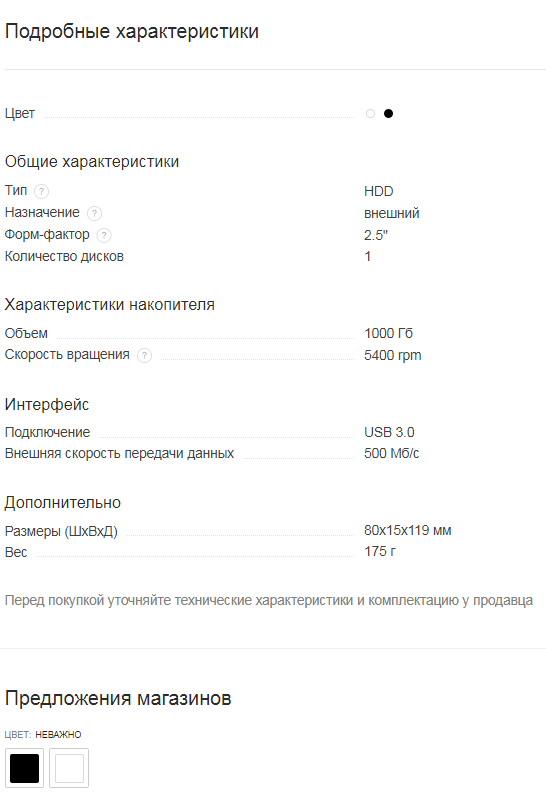






















![Как отремонтировать жесткий диск — [делаем своими руками]](http://invexpert.ru/wp-content/uploads/7/e/7/7e75a362fd58250820f50e8f8d6f1d7e.jpeg)
















